После покупки роутера его необходимо подключить, и настроить доступ в интернет. Среди маршрутизаторов Linksys есть большой выбор моделей, подходящих для современных устройств, которые не менее популярны чем, например, такие роутеры как Mikrotik.

Некоторые роутеры предназначаются для беспроводного подключения, другие по линиям аналоговой связи по стандарту ADSL. Несмотря на тип подключения, перед использованием необходимо правильно настроить модем.
- Популярные модели роутеров Linksys
- Подключение роутера Linksys
- Настройка соединения с интернетом
- L2TP или PPTP-подключение
- PPPoE-подключение
- Статический и динамический IP
- DHCP и привязка по МАК-адресу
- Настройка Wi-Fi
- Настройка IPTV
- Прошивка роутера Linksys
- Сервер DHCP
- Настройка роутера Linksys на старых прошивках
- Настройка роутера через веб-панель
- Как изменить логин и пароль для входа в настройки
- Как подключить
- Настраиваем беспроводную сеть
- Сброс до заводских настроек
Популярные модели роутеров Linksys
Маршрутизаторы компании Linksys обладают достаточной популярностью.
Среди всего ассортимента выделяются следующие модели:
- Linksys EA7500 – обеспечивает высокую скорость передачи данных. Поддерживает одновременное подключение для 12 устройств.

- Linksys EA6350 – одновременно можно подключиться с нескольких устройств без потери скорости. Доступен просмотр видео в высоком качестве.

- Linksys EA9500 – трехдиапазонный роутер с отличной производительностью. Поддерживается подключение сразу нескольких устройств без потери качества.

- Linksys WRT54GL – обладает достаточной скоростью передачи данных, даже если подключиться к сети с нескольких устройств. Отличается множеством настроек, простой навигацией, мощными антеннами и высокой надежностью.
Подключение роутера Linksys
В первую очередь маршрутизатор необходимо подключить к сети с помощью блок питания, идущего в комплекте. Подключить сетевой шнур к роутеру. Также потребуется диск из коробки, с его помощью настраивается доступ к сети.

Мастер установки на английском языке, но это не должно вызвать сложностей. Все шаги подключения маршрутизатора интуитивно понятные.
Настройка соединения с интернетом
Чтобы войти в настройки, необходимо в адресной строке ввести 192.168.1.1, предварительно нужно выставить на ноутбуке маски подсети 255.255.255.0. Для входа использовать пароль, который по умолчанию «admin».
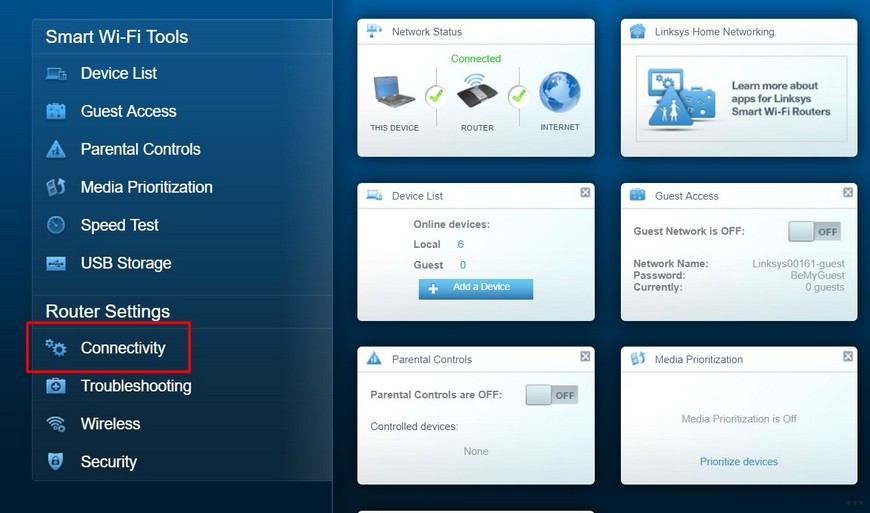
L2TP или PPTP-подключение
Подключение L2TP (VPN) осуществляется следующим образом:
- В настройках выбрать «Connection Type».
- Откроется список, где необходимо выбрать «L2TP».
- Перейти во вкладку «Server IPv4 address.
- В открывшемся окне ввести адрес VPN-сервера.
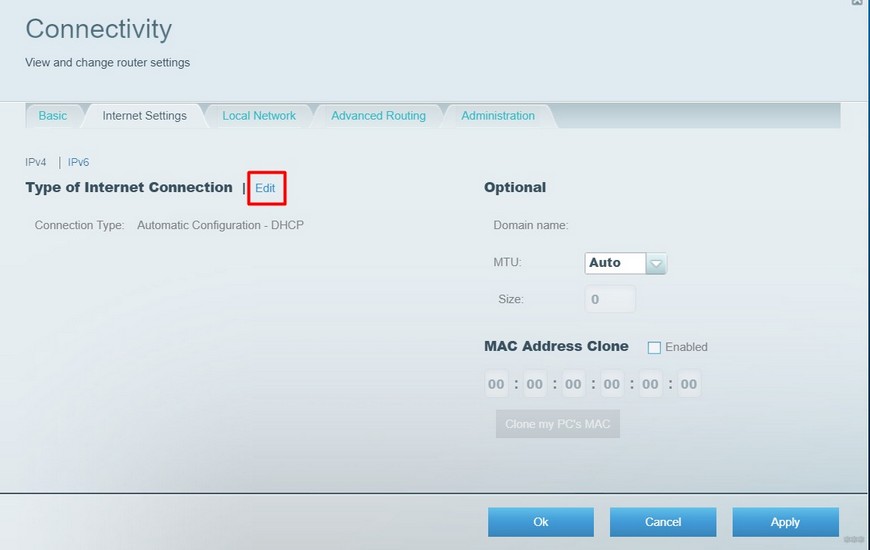
Если адрес неизвестен, его можно получить у провайдера интернета. Также можно осуществить подключение PPTP, что тоже является VPN.
- Открыть «Connection Type».
- Выбрать из открывшего списка «PPTP».
- Далее перейти в «Server IPv4 address».
- Ввести доступный адрес VPN-сервера.
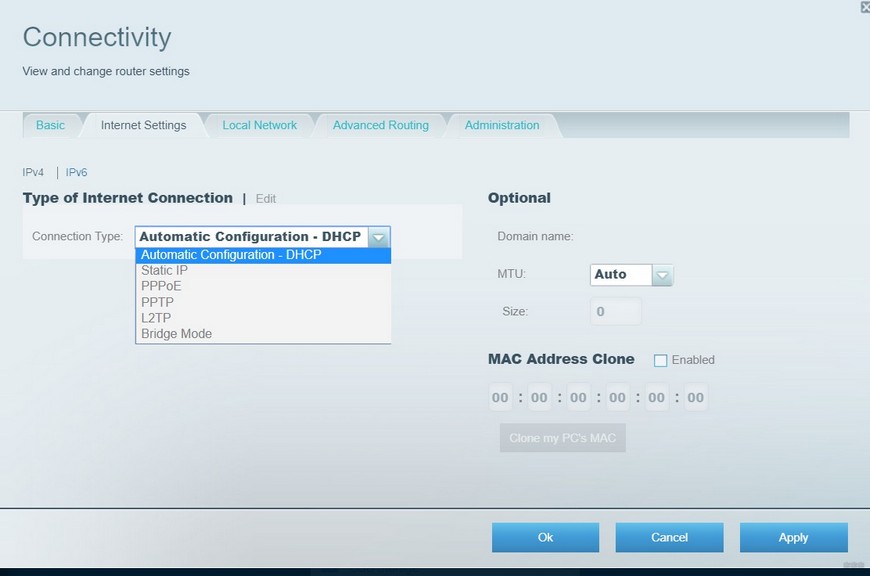
PPPoE-подключение
Настроить PPPoE подключение можно следуя инструкции:
- В настройках роутера открыть «Connection Type».
- Откроется список, где нужно выбрать PPPoE.
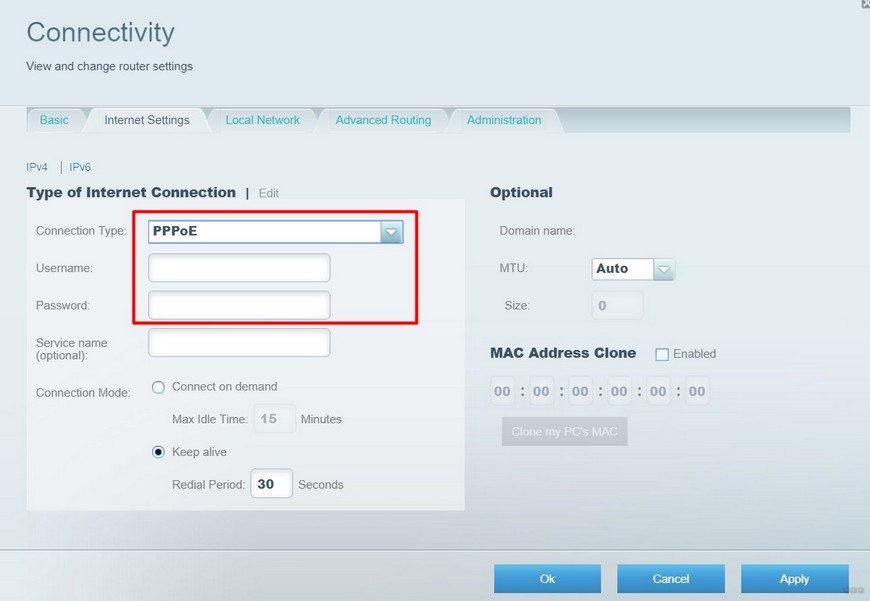
- Далее ввести в поле Username и Password данные, которые выдал интернет провайдер.
- В поле Service Name вводить ничего не нужно. Но для точности необходимо узнать об этой информации у провайдера.
- Во вкладке «Connection Mode» выставить галочку напротив «Keep Alive».
После выполнения всех действий сохранить данные.
Статический и динамический IP
Для настройки необходимо выполнить следующие действия:
- Открыть вкладку «Connection Type» и выбрать «Static IP».
- В открывшиеся поля внести цифры и данные, которые выдал провайдер интернета.
- Нажать кнопку «Apply» и сохранить изменения.

Динамический IP-адрес можно настроить с помощью данной инструкции:
- Открыть «Центр управления сетями и общим доступом».
- Перейти во вкладку «Изменение параметров адаптера».
- Выбрать название своего роутера.
- Нажать правой кнопкой мыши на название своего адаптера.
- Откроется меню, где выбрать вкладку «Свойства.
- Откроется окошко, в котором необходимо выбрать «Протокол интернета версии4».
У некоторых маршрутизаторов автоматически не выставляется отметка возле пункта «Получить IP-адрес автоматически». В таком случае необходимо поставить отметку самостоятельно.
DHCP и привязка по МАК-адресу
Чтобы осуществить настройку, необходимо узнать мак-адрес, который нанесен на нижнюю сторону маршрутизатора.
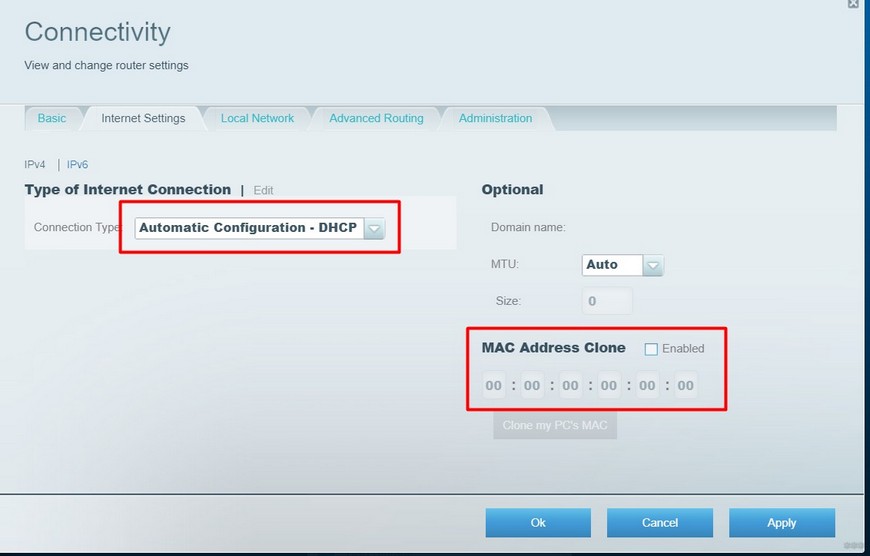
Нужно выполнить следующие шаги:
- На вкладке «Connection Type» выбрать Automatic Configuration – DHCP.
- Нажать на кнопку «Apply» и сохранить.
Если привязка осуществляется по МАК-адресу, его нужно будет сообщить провайдеру.
В случае использования интернета на ноутбуке, через который осуществлялась настройка роутера, сообщать провайдеру не нужно. Достаточно поставить галочку возле «MAC Address Clone», а затем активировать «Clone my PC’s MAC».
Настройка Wi-Fi
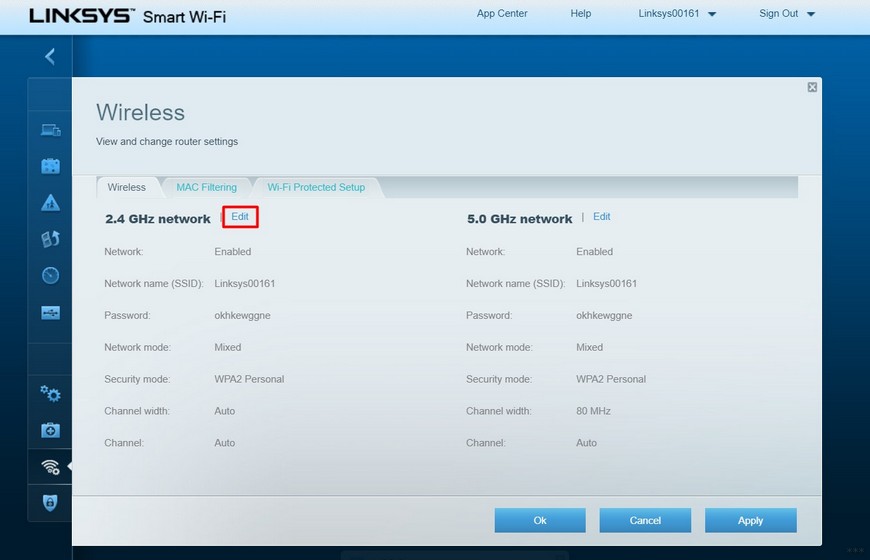
Открыв меню настроек маршрутизатора, следует настроить Wi-Fi по следующей инструкции:
- Открыть вкладку «Connectivity», после чего нажать кнопку «Edit».
- В открывшемся окне ввести название сети (можно использовать любое имя).
- Придумать пароль, который должен состоять из 8 символов и более.
- Сохранить изменения.
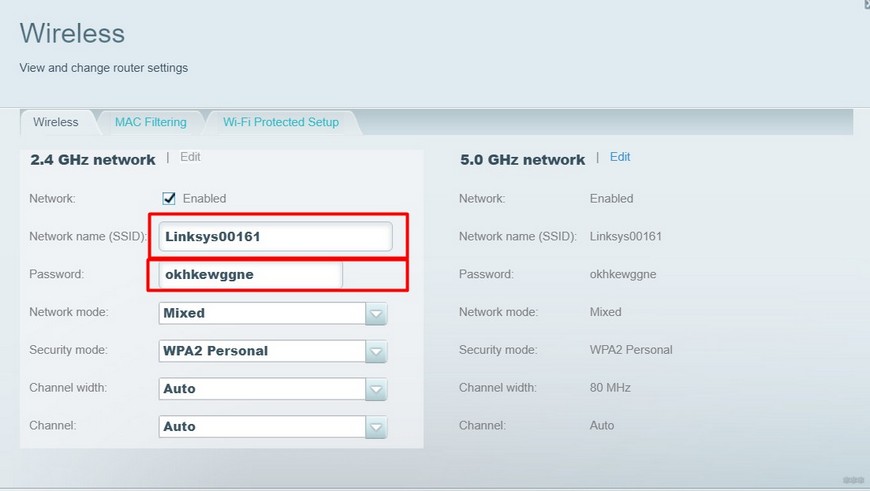
Настройка IPTV
Пользователю не нужно выполнять никаких настроек вручную. Роутер автоматически настроен на данное подключение.

Прошивка роутера Linksys
Если необходимо прошить маршрутизатор, потребуется скачать соответствующее программное обеспечение. Сделать это можно на официальном сайте производителя.
Чтобы правильно выбрать прошивку, необходимо посмотреть версию роутера на нижней части корпуса, где расположен штрих-код.
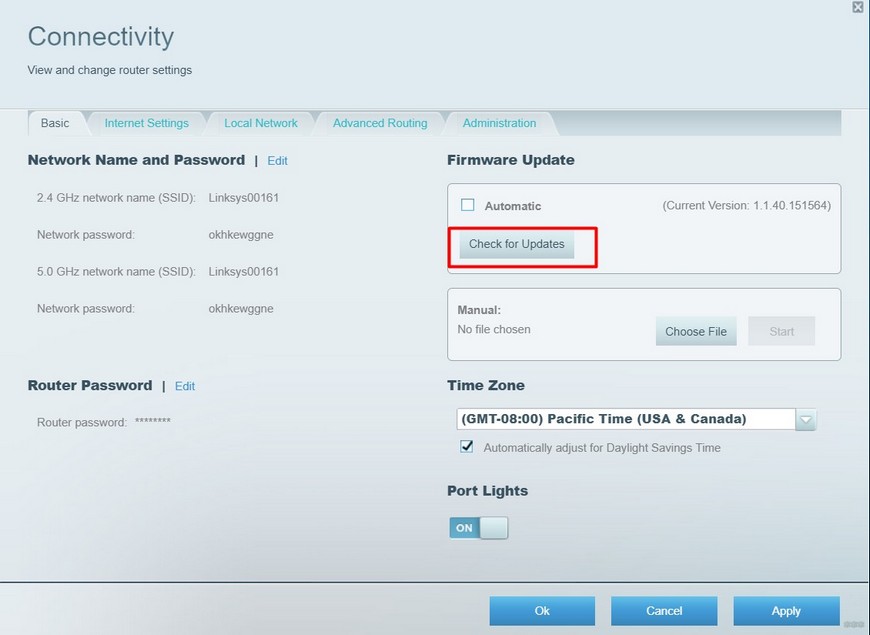
Сервер DHCP
На роутере необходимо осуществить настройку сервера DHCP.
- Посмотреть мак-адрес на наклейке роутера.
- Перейти в настройках на «Internet Connection Type».
- В открывшейся вкладке выбрать «Automatic Configuration», далее «DHCP».
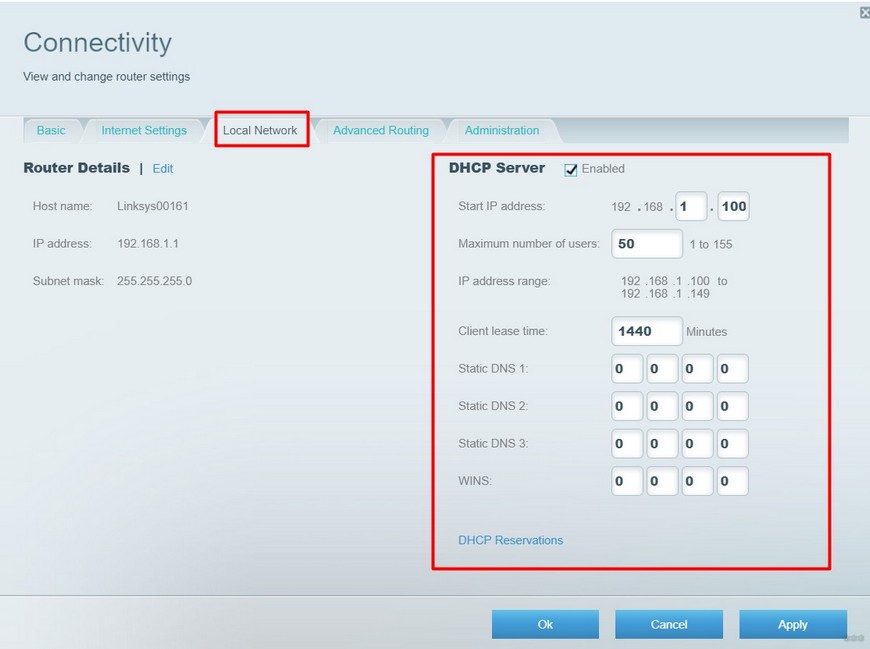
- Сохранить настройки.
Настройка роутера Linksys на старых прошивках
Настраивается маршрутизатор Linksys с использованием старых прошивок таким же образом, как описано выше в инструкции.
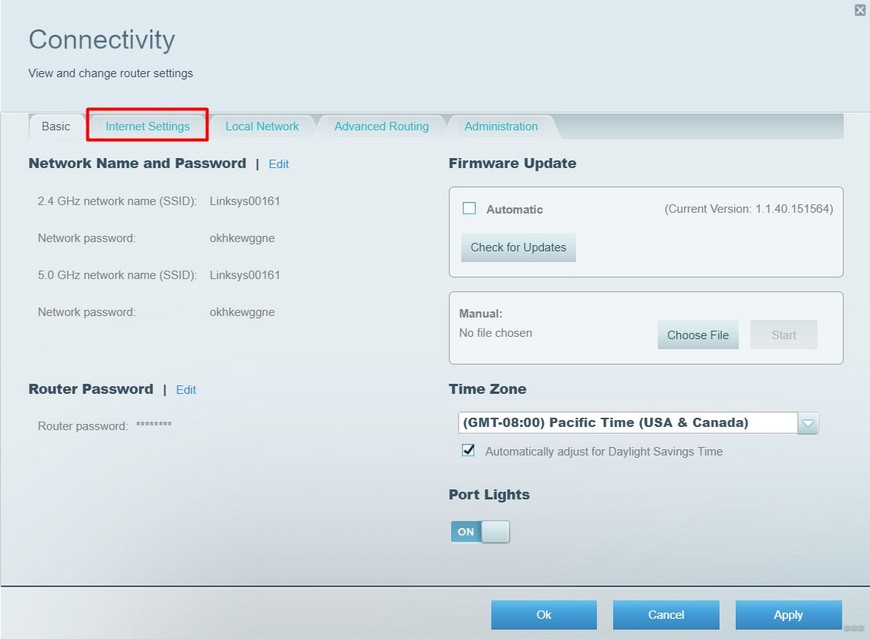
Настройка роутера через веб-панель
Осуществить настройку маршрутизатора можно не только через мастера настроек, но и с помощью браузера на компьютере. Для этого в строку нужно ввести адрес 192.168.1.1
Как изменить логин и пароль для входа в настройки
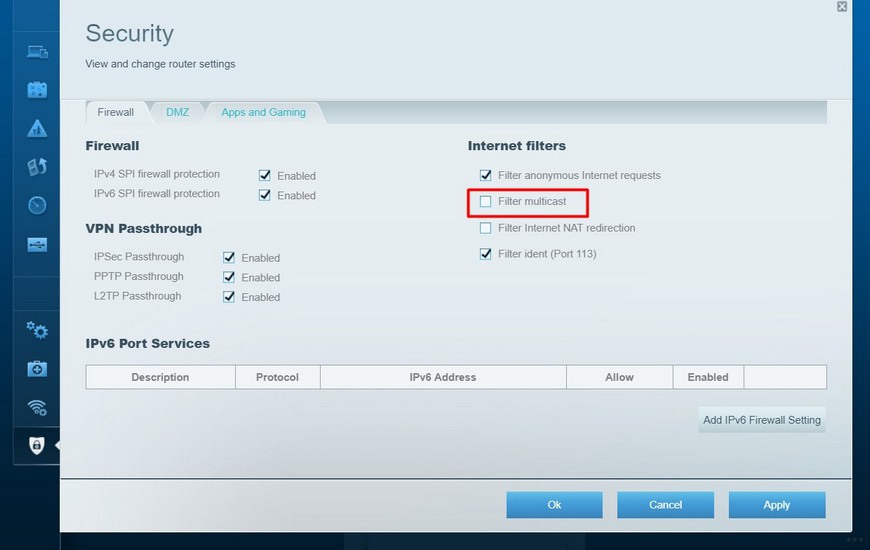
На роутере можно изменить данные для входа:
- Ввести в браузере адрес для входа 192.168.0.1
- Ввести логин и пароль, которые по умолчанию указаны на корпусе маршрутизатора.
- Открыть вкладку «Беспроводное подключение».
- В пункте «Защита» открыть вкладку «Защита беспроводного подключения».
- Ввести новые логин и пароль.
- Сохранить изменения и перезагрузить модем.
Как подключить
Подключается роутер сначала к розетке с помощью блок питания, затем вставляется сетевой кабель и соединяется с компьютером.

Настраиваем беспроводную сеть
Настройка точки доступа осуществляется во вкладке «Wireless». После нужно перейти в «Basic Wireless Settings», выбрать режим сети, ввести название, канал частот и шифрование. После этих действий беспроводная сеть считается настроенной.
Сброс до заводских настроек
Если маршрутизатор перестал корректно работать, можно выполнить сброс всех настроек. Выполняется данное действие практически одинаково на всех моделях Линксис.
На тыльной стороне корпуса располагается кнопка Reset. Она утоплена в корпус, что защищает устройство от случайного сброса настроек.

Чтобы нажать, необходимо использовать тонкий и острый предмет, например, зубочистку. После удерживания кнопки, в течение 10 секунд, все настройки сбросятся до заводских.




